Ontvangt u een foutmelding “ YTD mislukt 2 De video die je hebt aangevraagd is niet beschikbaar “ bij het downloaden van de YouTube-video’s met behulp van de YTD-downloader? Moeite om van dit probleem af te komen? Zo ja, dan bent u hier aan het juiste adres.
In deze gids voor het oplossen van problemen heb ik 9 snelle methoden gespecificeerd voor het: repareren mislukt 2 fout in YTD video-downloader. Het enige dat u hoeft te doen, is deze methoden te volgen en het probleem gemakkelijk op te lossen.
Maar voordat we ingaan op de oplossingen, laten we iets weten over “YTD Video Downloader”.
Iets over “YTD Video Downloader”
Als we het hebben over de beste video-downloaders, dan kan YTD Downloader zeker op die lijst worden vermeld.
YTD Downloader is een van de beste en snelle video-downloaders waarmee je films en video’s van talloze websites zoals YouTube, Facebook en nog veel meer kunt downloaden.
De YTD is echter een gebruikersinterface die uitstekend werkt om YouTube-video’s te downloaden.
Hoe werkt YTD om YouTube-video’s te downloaden?
Het enige dat u hoeft te doen, is uw videolink kopiëren en plakken in een lege balk op het tabblad Downloaden. Hierna moet je op een DOWNLOADEN-optie tikken die je in de rechterbenedenhoek kunt zien. Nu begint de video-downloader een video te downloaden.
Wat doet “Mislukt (2). De video die u hebt aangevraagd, is niet beschikbaar “fout Betekent?
De fout ‘YTD mislukt 2 de video die je hebt aangevraagd is niet beschikbaar’ wordt weergegeven in YTD Downloader bij het downloaden van de YouTube-videos.
Wanneer de onderstaande foutmelding optreedt, betekent dit dat er defecte hardware of software op uw pc aanwezig is. En je moet repareren het zo snel mogelijk.
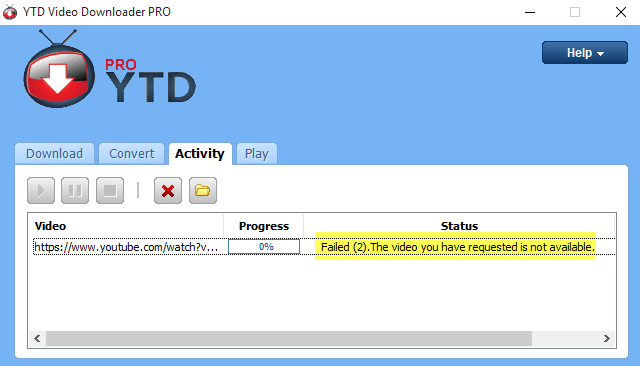
Symptomen van fout “YTD mislukt 2”
- Te vaak het venster met actieve programma’s sluiten.
- Windows is inactief en het duurt te lang om te reageren op de opdrachten van het toetsenbord of de muis.
- Uw computer loopt vaak vast en geeft de foutmelding mislukt (2) weer terwijl hetzelfde programma wordt uitgevoerd.
- Uw pc “bevriest” regelmatig.
Waarom treedt een mislukte 2-fout op in YTD Video Downloader?
Er kunnen verschillende redenen zijn die kunnen leiden tot een mislukte (2) fout in YTD.
Hoewel het belangrijk is om de veelvoorkomende oorzaken aan te pakken voordat het probleem wordt opgelost, heb ik hieronder de belangrijkste factoren voor dit probleem opgesomd. Laten we kijken.
- Onvolledige download of installatie van de YTD Downloader-software.
- Corruptie van Windows-systeembestanden als gevolg van virus-/malware-aanvallen kan tot dit probleem leiden.
- Beschadigde YTD Downloader-programmabestanden.
- Een andere app heeft kwaadwillig of onbewust de YTD Video Downloader-bestanden verwijderd.
Dit zijn dus de mogelijke oplossingen voor YTD mislukt 2 de video die je hebt aangevraagd is niet beschikbaar fout.
Laten we nu verder gaan en dit probleem op 9 mogelijke manieren oplossen.
Hoe Repareren “YTD mislukt 2 De door u opgevraagde video is niet beschikbaar” Fout?
- Sluit de conflicterende programma’s
- Update of installeer de YTD Downloader opnieuw
- Herstel de systeembestanden
- Voer Schijfopruiming uit
- Resetten de instellingen van uw browser
- Schakel de antivirus tijdelijk uit
- Update de Windows OS-versie
- Door het grafische stuurprogramma bij te werken
- Gebruik de alternatieve software YTD Video Downloader
Manier 1: Sluit de conflicterende programma’s
De allereerste methode die u moet proberen om deze fout op te lossen, is door de conflicterende/verdachte programma’s te sluiten.
Daarvoor moet je de onderstaande stappen nauwkeurig volgen:
- Tik met de rechtermuisknop op een taakbalk >> selecteer Taakbeheer in een pop-upmenu.
- Zorg ervoor dat u zich onder een tabblad “Processen” bevindt en sluit het verdachte programma door simpelweg op programma te klikken en op een taak beëindigen te klikken.

- Controleer na het voltooien van deze stappen of de fout in YTD is mislukt (2) of niet. Zo ja, probeer dan de volgende oplossing.
Manier 2: update of installeer de YTD Downloader opnieuw
Meestal gebeurt het dat gebruikers vanwege beschadigde of verouderde programma’s met tal van fouten en bugs worden geconfronteerd. Misschien is de YTD-video-downloader mislukt 2 de video die je hebt aangevraagd is niet beschikbaar, treedt op als gevolg van een beschadigde of verouderde YTD-versie.
Als u Windows XP gebruikt, raadpleeg dan de volgende stappen voor de installatie:
- Typ in een zoekvak van uw Windows-pc de YTD Video Downloader, tik met de rechtermuisknop op het zoekresultaat >> selecteer de optie Verwijderen.
- Ga vervolgens naar Programma’s en onderdelen, zoek en tik op YTD Downloader.
- Tik nu op de knop Verwijderen naast Organiseren.
- Tik daarna op Ja in een pop-upvenster om het verwijderingsproces te bevestigen.
Zodra het programma met succes van uw pc is verwijderd, gaat u naar de Register-editor en verwijdert u alle gerelateerde sleutels.
- Druk tegelijkertijd op de Win + R-toetsen, typ regedit in een Uitvoeren-vak >> druk op Enter.
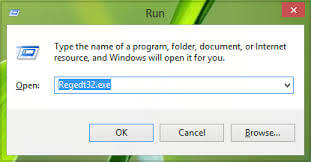
- Wanneer de Register-editor wordt geopend, moet u naar de onderstaande locatie navigeren:
HKEY_CURRENT_USER\Software\GreenTree-toepassingen.
- Zoek de standaardoptie aan de rechterkant en tik er met de rechtermuisknop op
- Selecteer de optie Verwijderen.
- Sluit nu de Register-editor>> download de YTD Video Downloader.
Als het YTD-programma met succes opnieuw op uw pc is geïnstalleerd, ziet u dat het probleem is opgelost.
Manier 3: Reparatie De systeembestanden
Het repareren van systeembestanden door SFC uit te voeren kan u ook helpen om repareren mislukt 2 fout in YTD video-downloader.
Voer hiervoor eenvoudig de opdracht SFC / scannow uit door de onderstaande instructies te volgen:
Stap 1: Typ cmd in het zoekvak van uw Windows-pc.
Stap 2: Tik met de rechtermuisknop op het cmd-resultaat >> selecteer de optie “Als administrator uitvoeren”.
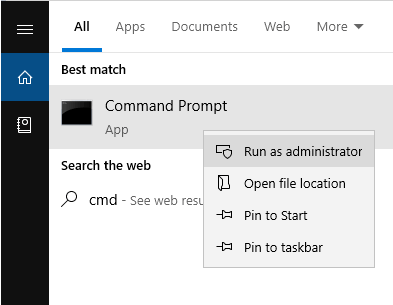
Stap 3: In het CMD-promptvenster typt u de opdracht SFC / scannow >> druk op Enter.
Stap 4: Wacht tot het proces voorbij is en sluit het CMD-venster.
Manier 4: Voer Schijfopruiming uit naar Repareren YTD mislukt 2 De video die je hebt aangevraagd is niet beschikbaar
Deze fout kan ook optreden als gevolg van onvoldoende of weinig opslagruimte op uw pc. In deze situatie moet u creëren
back-up van uw belangrijke bestanden en extra ruimte vrijmaken op uw harde schijf of pc.
U kunt vrije ruimte op uw computer vrijmaken door de cachebestanden te wissen. In plaats daarvan kunt u eenvoudig de schijfopruiming op uw apparaat uitvoeren om deze fout op te lossen.
Manier 5: Resetten de instellingen van uw browser
Een andere effectieve oplossing die u kunt proberen repareren de YTD-video-downloader is mislukt 2 de video die je hebt aangevraagd, is niet beschikbaar om de instellingen van je browser te resetten.
Hoogstwaarschijnlijk gebruiken gebruikers van Internet Explorer YTD om hun favoriete video’s te downloaden. Dus, hier zijn de eenvoudige stappen om de IE-instellingen te resetten.
- Ga eerst naar het Configuratiescherm>> kies Internetopties.
- Klik vervolgens op het tabblad Geavanceerd >> klik op een Resetten -optie.
- Zoek naar de optie “Schakel foutopsporing in scripts uit” en vink deze aan.
- Zorg er ook voor dat u het vakje “Een melding over elke scriptfout weergeven” uitschakelt.
- Tik op Toepassen >> OK.
Manier 6: de antivirus tijdelijk uitschakelen
In sommige van mijn eerdere artikelen heb ik al gezegd dat soms geïnstalleerde antivirusprogramma’s u ook kunnen hinderen en verschillende fouten op uw pc kunnen weergeven.
Het is mogelijk dat als gevolg van een geïnstalleerd antivirusprogramma op uw apparaat YTD mislukt 2 de door u opgevraagde video niet beschikbaar is. Om dit probleem op te lossen, moet u het antivirusprogramma uitschakelen of verwijderen.
Manier 7: update de Windows OS-versie
Als u een Windows-gebruiker bent en deze foutmelding tegenkomt, moet u een van de beste oplossingen proberen, namelijk: uw Windows-besturingssysteem bijwerken.
Vaak kunnen verouderde versies van het besturingssysteem ook leiden tot verschillende onvoorziene storingen op de apparaten. Het enige dat u hoeft te doen, is de stappen te volgen om het Windows-besturings systeem bij te werken en het probleem opnieuw te controleren.
Manier 8: Repareren YTD mislukt 2 De video die u hebt aangevraagd, is niet beschikbaar door het grafische stuurprogramma bij te werken
Het foutbericht Mislukt (2) is zelfs gerelateerd aan het grafische stuurprogramma. Probeer daarom uw grafische stuurprogramma bij te werken om het probleem op te lossen.
- Tik eerst met de rechtermuisknop op een Windows-pictogram dat u in uw taakbalk kunt zien >> kies de optie Apparaatbeheer.

- Onder Apparaatbeheer moet u Beeldschermadapters uitvouwen
- Maak er met de rechtermuisknop op >> kies de optie Stuurprogramma bijwerken.
- Selecteer de optie “Automatisch zoeken naar bijgewerkte stuurprogrammasoftware” en volg de instructies dienovereenkomstig om het proces te voltooien.
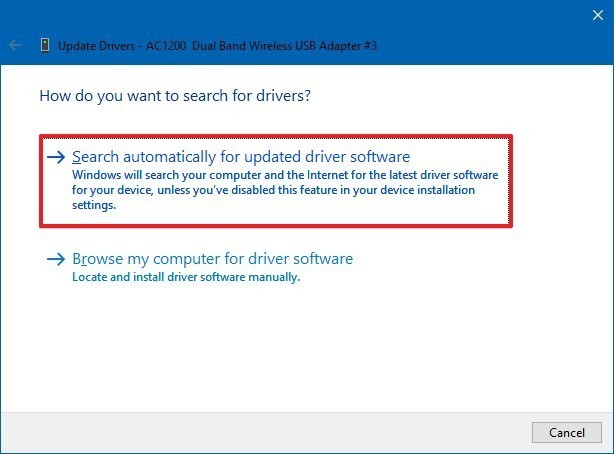
Manier 9: Gebruik de alternatieve software YTD Video Downloader
Als niets werkte, is de laatste reset die voor jou overblijft om voor YTD-alternatieven voor video-downloader te gaan. Ja, er zijn verschillende betrouwbare video-downloaders beschikbaar op internet die in plaats van YTD kunnen worden gebruikt om video’s zoals Leawo Video Downloader te downloaden.
Veel Gestelde Vragen:
Het probleem met de YouTube-downloader die niet werkt, ontstaat voornamelijk door de verouderde browserinstellingen. Misschien heb je om dezelfde reden met dit probleem te maken, dus het is aan te raden om je browserinstellingen bij te werken voordat je de video's downloadt.
Ja, je kunt de YTD-videodownloader vertrouwen, want het is een gebruikersinterfaceprogramma dat uitstekend werkt om video's van verschillende websites te downloaden. Zelfs jij kunt altijd en overal offline YouTube-streaming bekijken met YTD.
Om een beperkte YouTube-video te downloaden met YTD, moet je eerst de YTD Video Downloader op je pc installeren. Eenmaal succesvol gedownload, hoeft u alleen maar de URL van uw video in de YTD Downloader te plakken. Kies de kwaliteit van de video die je moet downloaden. Kies ook de locatie waar u een video wilt opslaan. Klik ten slotte op 'Downloaden'.
Als je wilt repareren het probleem met de YTD-downloader is mislukt, probeer de onderstaande trucs:
Ja, natuurlijk, de YTD Downloader is een gratis video-downloaderprogramma dat kan worden gebruikt om videos of films rechtstreeks vanuit uw browser naar uw apparaat te downloaden. Waarom werkt mijn YouTube-downloader niet?
Kan ik YTD Video Downloader vertrouwen?
Hoe download ik een beperkte YouTube-video met YTD?
Hoe doe ik Repareren YTD-downloader mislukt?
Is YTD Downloader gratis?
Onderkant Lijn
Dus dit gaat allemaal over hoe je repareren YTD mislukt 2 de video die je hebt aangevraagd is niet het beschikbare foutbericht. Ik heb mijn best gedaan om de volledige informatie over dit probleem op te sommen.
Zorg ervoor dat u de hier gegeven oplossingen zeer zorgvuldig volgt en verwijder de mislukte (2). De video die je hebt aangevraagd, is geen beschikbaar probleem.
Bedankt voor het lezen!

Taposhi is an expert technical writer with 5+ years of experience. Her in-depth knowledge about data recovery and fascination to explore new DIY tools & technologies have helped many. She has a great interest in photography and loves to share photography tips and tricks with others.